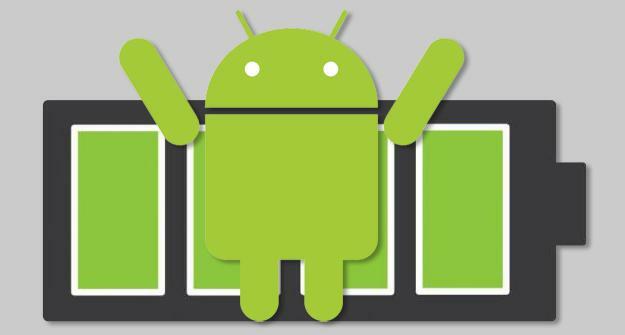Kadangi „Android“ platforma veikia abėcėlės tvarka per desertų vežimėlį, mums siūlomos naujos funkcijos ir patobulinimai, tačiau programinė įranga niekada nėra paprasta ir visada iškyla problemų. 2012 m. liepos 9 d. „Google“ išleido „Android“ 4.1 versiją, kodiniu pavadinimu „Jelly Bean“. Lapkričio 13 d. sekė 4.2 versija, lapkričio 27 d. – 4.2.1, o šių metų vasario 11 d. – 4.2.2 versija. Į keletą paskutinių leidimų buvo įtraukta daugybė klaidų pataisymų.
Pradinis šuolis nuo „Ice Cream Sandwich“ („Android 4.0“) prie „Jelly Bean“ suteikė daug sklandžiau patirtį, o kitas 4.2 versijos leidimas suteikė daug mažų, bet naudingų funkcijų. Tačiau, nors jis gali būti patobulintas, daugelis naudotojų susidūrė su problemomis su Android Jelly Bean.
Rekomenduojami vaizdo įrašai
Toliau pateikiamos kelios dažniausiai pasitaikančios „Jelly Bean“ klaidos ir problemos ir pabandykite pasiūlyti sprendimus arba, jei įmanoma, tikrus sprendimus.
Problema: „Wi-Fi“ nutrūksta arba neprisijungia
Matėme, kad apie šią problemą plačiai pranešama daugelyje „Android“ įrenginių. Atrodo, kad kai kuriems žmonėms bendras dalykas yra „Jelly Bean“ atnaujinimas, tačiau skirtingi versijų naujiniai paveikė skirtingus įrenginius. Yra daug galimų priežasčių, dėl kurių gali kilti „Wi-Fi“ problemų, ir tai gali būti dėl jūsų konkretaus maršruto parinktuvo arba jo nustatymų. Jei pastebėsite, kad jūsų įrenginys negali prisijungti prie „Wi-Fi“ tinklo arba vis nutrūksta „Wi-Fi“ ryšys, galite išbandyti keletą dalykų.
Galimi sprendimai
- Pabandykite išjungti maršrutizatorių ir „Wi-Fi“ savo įrenginyje. Pasakykite savo įrenginiui, kad jis pamirštų išsamią „Wi-Fi“ tinklo informaciją. Laikykite nuspaudę maitinimo mygtuką ir paleiskite jį iš naujo arba visiškai išjunkite ir vėl įjunkite. Vėl įjunkite maršrutizatorių. Dar kartą įjunkite „Wi-Fi“ savo įrenginyje ir iš naujo įveskite išsamią informaciją.
- Pabandyk eiti Nustatymai > „Wi-Fi“ > Meniu > Išplėstiniai įrenginyje ir įsitikinkite, kad „Palikti Wi-Fi įjungtą miego metu“ sako Visada. Taip pat galite pabandyti panaikinti šalia esantį laukelį Venkite prastų ryšių.
Problema: atsitiktinis paleidimas iš naujo arba užšalimas
Jei pastebėsite, kad jūsų telefonas nuolat užšąla arba stringa ir po Jelly Bean atnaujinimo pats paleidžiamas iš naujo, tai gali būti dėl nesuderinamos programos. Problema ta, kad jūsų programinė įranga buvo atnaujinta, bet programa ne. Ją taip pat galėjo sukelti „Jelly Bean“ klaida – „Google“ išleido 4.2.2 versiją ir turėjo ištaisyti daugybę klaidų, įskaitant atsitiktinio perkrovimo problemą. Jei vis dar kyla problemų, verta išbandyti keletą dalykų.
Galimi sprendimai
- Jūsų pirmasis skambutis visada yra tiesiog palaikykite nuspaudę maitinimo mygtuką ir visiškai išjunkite įrenginį, tada palaukite ir vėl jį įjunkite.
- Patikrinkite, kurios programos veikia Parametrai > Programų tvarkyklė ant Bėgimas skirtuką. Pašalinkite juos po vieną ir palaukite, kol pamatysite, kad programa yra atsakinga. Šis sprendimas gali užtrukti daug laiko.
- Atkurkite gamyklinius nustatymus apsilankę adresu Nustatymai > Atsarginė kopija ir atkūrimas > Gamyklinių parametrų atkūrimas. Kai būsite paraginti, įveskite šabloną, slaptažodį arba PIN kodą, tada pasirinkite Ištrinkite viską. Atminkite, kad tai iš tikrųjų ištrins visą jūsų telefono turinį ir iš naujo įdiegs naują „Android“ versiją. Išsaugokite viską, kas svarbu.
Problema: prastas akumuliatoriaus veikimo laikas
Skundai dėl prastos baterijos veikimo trukmės yra dažni išmaniesiems telefonams, tačiau kai kurie žmonės skundėsi, kad atnaujinus į Jelly Bean jų įrenginio baterijos veikimo laikas pastebimai pablogėjo. Tai gali būti dėl konkrečių programų ar paslaugų. Jei pastebėsite, kad akumuliatorius išsikrauna greičiau nei anksčiau, pirmiausia pabandykite iš naujo paleisti. Jei tai nepadeda, išbandykite toliau nurodytus veiksmus.
Galimi sprendimai
- Įeikite į Nustatymai > Akumuliatorius ir pažiūrėkite, kas labiausiai išeikvoja energiją. Kai kurie žmonės pranešė, kad išjungus „Google“ dabar arba „Google“ piniginės ir NFC funkcijas pailgėjo akumuliatoriaus veikimo laikas. Galbūt fone veikia kita programa, kuri sunaudoja daugiau energijos nei turėtų. Jei taip, tai rasite čia ir galėsite su tuo susitvarkyti.
- Taip gali būti todėl, kad jūsų įrenginys jungiasi prie LTE arba bando prisijungti. Galite tai pakeisti Nustatymai > Daugiau nustatymų > Mobilieji tinklai ir pasirinkite tinklo režimą.
- Tai gali būti jūsų „microSD“ kortelės skaitymo klaida. Pabandykite jį pašalinti ir pažiūrėkite, ar problema išlieka. Jei tai veikia, sukurkite atsarginę turinio atsarginę kopiją kompiuteryje ir suformatuokite kortelę.
Problema: „Bluetooth“ neveikia
„Google“ patvirtino, kad „Android“ 4.2 versijoje yra „Bluetooth“ klaida, kuri gali sutrikdyti garso srautinį perdavimą. Jei atnaujinę į 4.2 versiją susidūrėte su „Bluetooth“ funkcijomis, tai yra priežastis.
Sprendimas: „Google“ išleido pataisą 4.2.1 versijoje. Turite atnaujinti, kad „Bluetooth“ vėl veiktų. Tai yra, darant prielaidą, kad tai įmanoma
Problema: trūksta gruodžio mėn
Dėl didelio atgarsio 4.2 versijos naujinimo gruodį „Nexus“ įrenginiuose programos „Žmonės“ kalendoriuje nepateko.
Sprendimas: buvo atkurta 4.2.1 versijoje.
Kitos Android Jelly Bean problemos
Dauguma problemų, iškilusių po „Jelly Bean“ atnaujinimų, buvo susijusios su įrenginiu. Jei nepavyko rasti konkrečios problemos sprendimo, galbūt norėsite peržiūrėti kai kuriuos kitus mūsų problemų aprašymus. Patikrinkite „Galaxy S3“ problemos, „Nexus 4“ problemos, arba „Nexus 7“ problemos daugiau pagalbos. Taip pat komentaruose galite pasidalinti savo „Jelly Bean“ problema.
Jei radote alternatyvių „Jelly Bean“ problemų pataisymų, pasidalinkite jais. Patikrinkite dar kartą, nes laikui bėgant atnaujinsime šį santrauką.
Atnaujinkite savo gyvenimo būdąSkaitmeninės tendencijos padeda skaitytojams stebėti sparčiai besivystantį technologijų pasaulį – pateikiamos visos naujausios naujienos, smagios produktų apžvalgos, įžvalgūs vedamieji leidiniai ir unikalūs žvilgsniai.